Краткое руководство. Использование построителя API данных с помощью SQL Azure и статических веб-приложений Azure
В этом кратком руководстве описано, как развернуть Data API builder (DAB) в качестве контейнера Docker в Azure Container Apps. Вы используете шаблон интерфейса командной строки разработчика Azure (AZD) для развертывания DAB вместе с базой данных Azure SQL с использованием последнего передового опыта. Шаблон также развертывает пример веб-приложения, которое подключается к конечной точке DAB с помощью GraphQL.
Необходимые условия
- Интерфейс командной строки разработчика Azure
- .NET 9.0
Если у вас нет учетной записи Azure, создайте бесплатную учетную запись перед началом работы.
Инициализация проекта
Используйте интерфейс командной строки разработчика Azure (azd) для создания учетной записи SQL Azure, развертывания DAB в качестве контейнерного решения и развертывания контейнерного примера приложения. Пример приложения использует DAB для запроса примеров данных.
Откройте терминал в пустом каталоге.
Если вы еще не прошли проверку подлинности, выполните проверку подлинности в интерфейсе командной строки разработчика Azure с помощью
azd auth login. Выполните действия, указанные средством для проверки подлинности в CLI с помощью предпочитаемых учетных данных Azure.azd auth loginИспользуйте
azd initдля инициализации проекта.azd init --template dab-azure-sql-quickstartВо время инициализации настройте уникальное имя среды.
Разверните полное решение в Azure с помощью
azd up. Шаблоны Bicep развертывают учетную запись Azure SQL DAB для приложений Azure Container Apps и пример веб-приложения.azd upВ процессе подготовки выберите подписку и нужное расположение. Дождитесь завершения процесса подготовки. Процесс может занять около семи минут.
После завершения подготовки ресурсов Azure в выходные данные будет включен URL-адрес работающего веб-приложения.
Deploying services (azd deploy) (✓) Done: Deploying service api - Endpoint: <https://[container-app-sub-domain].azurecontainerapps.io> (✓) Done: Deploying service web - Endpoint: <https://[container-app-sub-domain].azurecontainerapps.io> SUCCESS: Your up workflow to provision and deploy to Azure completed in 7 minutes 0 seconds.Запишите значения ДЛЯ URL-адреса API и веб-служб веб-. Эти значения используются далее в этом руководстве.
Настройка подключения к базе данных
Теперь перейдите к каждому контейнеризованному приложению в приложениях контейнеров Azure, чтобы убедиться, что они работают должным образом.
Сначала перейдите по URL-адресу для сервиса api. Этот URL ссылается на действующий экземпляр DAB.
Просмотрите выходные данные JSON из DAB. Он должен указывать, что контейнер DAB запущен, а состояние в норме.
{ "status": "healthy", "version": "1.1.7", "app-name": "dab_oss_1.1.7" }Перейдите к относительному
/swaggerпути для экземпляра DAB. Этот URL-адрес должен открыть Swagger UI, интегрированную среду разработки REST (IDE).В интегрированной среде разработки Swagger выполните запрос
GETдля всех строк в таблицеproductsSQL Azure.Наконец, перейдите по URL-адресу веб-сервиса . Этот URL-адрес ссылается на работающее веб-приложение, которое подключается к конечной точке GraphQL, к которому вы обращаетесь на предыдущем шаге.
Просмотрите работающее веб-приложение и просмотрите выходные данные.
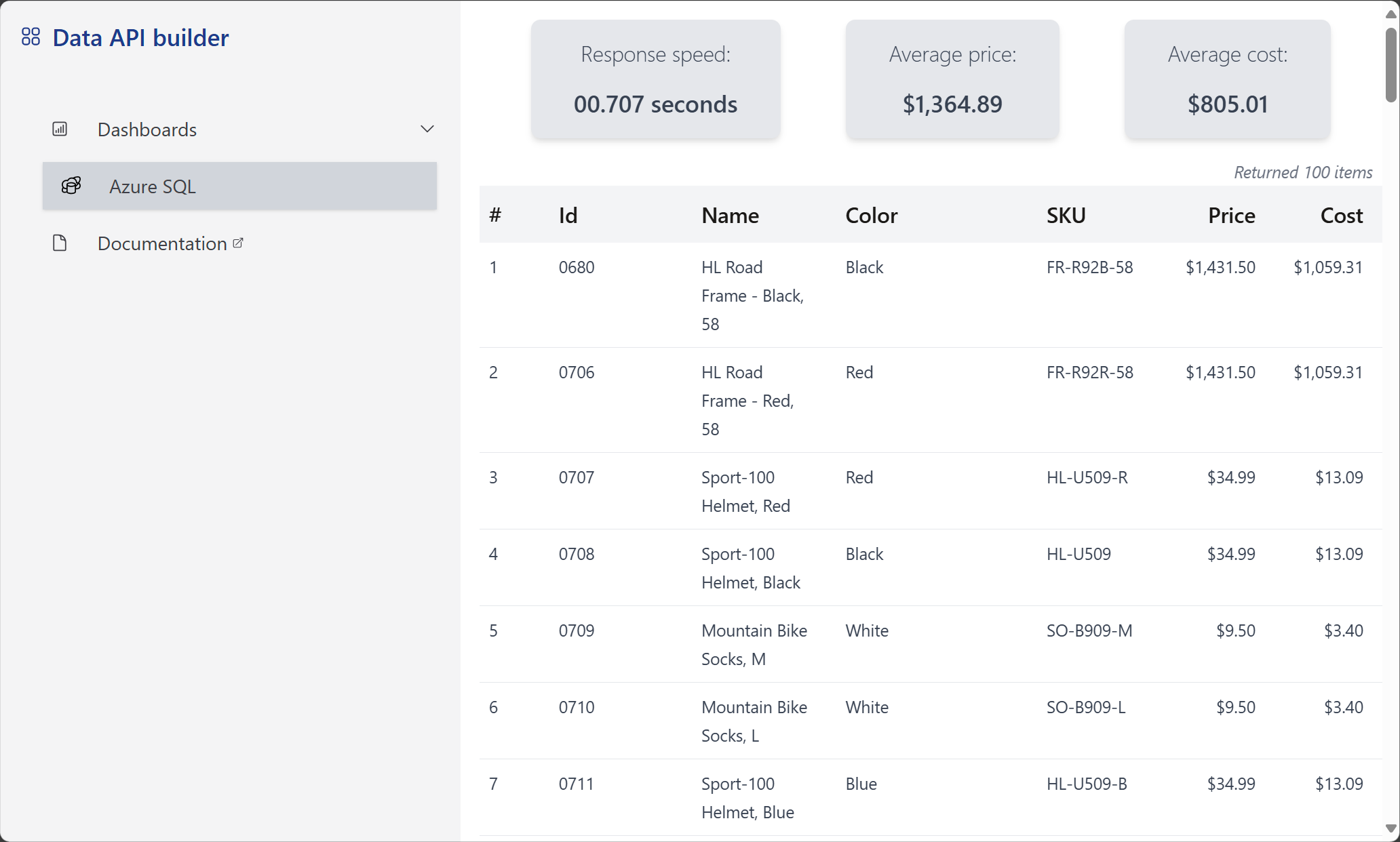
Убирать
Если вам больше не нужен пример приложения или ресурсов, удалите соответствующее развертывание и все ресурсы.
Удалите развертывание из подписки Azure.
azd downУдалите работающее пространство кода, чтобы максимально увеличить объем хранилища и основных прав, если вы используете GitHub Codespaces.